Numbers
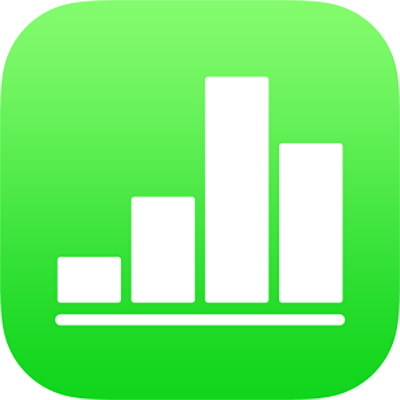
在 iPad 上的 Numbers 表格中使用竖排文本
Numbers 表格支持在形状和文本框中使用竖排文本,所以您可以从上到下输入和编辑文本,如中文、日文或韩文文本。每一新行显示在当前行的左侧。
若要使用竖排文本,您的电子表格必须格式化为中文、日文或韩文,或者在您设备的首选语言列表中至少有这其中一种语言。请参阅创建使用其他语言格式的电子表格和更改电子表格的语言和格式。
在文本框或形状中添加竖排文本
您可以随时打开或关闭文本框和形状中的竖排文本。
轻点一个文本框或形状。
选取“使文本为竖排”。
如果对象已包含文本,该文本会变为竖排,您添加的任何其他文本也为竖排。如果对象不包含文本,您添加的任何文本为竖排。
若要使文本再次变为横排,请轻点对象,然后选取“使文本为横排”。
在竖排文本中使字符水平适合
您可以在竖排文本内使二到四个字符水平适合。这在输入一些拉丁字符(如数字)时很有用,便于从左到右进行阅读。
在输入竖排文本时,选择二到四个要旋转的字符。
轻点
 ,然后在“文本”标签中轻点
,然后在“文本”标签中轻点  。
。轻点“旋转为横排”。
编辑横排字符时,您可以为所有字符添加粗体、斜体等,但不能单独编辑单个字符。
如果您想要横排字符再次显示为竖排,请删除字符并重新输入。
使字符变为全角
您可以将文本更改为全角的竖向字符。
选择要变为全角的竖排文本。
轻点
 ,然后轻点“文本”标签中的
,然后轻点“文本”标签中的  。
。轻点“变为全角”。
使用竖排文本的提示
在电子表格中使用竖排文本时,需要牢记以下事项:
如果将包含竖排文本的对象(如文本框或形状)拷贝并粘贴到 Pages 文稿、Numbers 表格或 Keynote 讲演文稿中,对象中的文本在其他文稿中会显示为竖排。
如果使用不支持竖排文本的较旧版本 Numbers 表格打开了对象中包含竖排文本的 Numbers 电子表格,所有文本会显示为横排。
iCloud 版 Numbers 表格可以打开包含竖排文本的电子表格中的只读图像。
感谢您的反馈。